Как убрать дату в 1с
Бухгалтерам часто требуется изменить рабочую дату при выполнении учетных операций в программе 1С: Бухгалтерия. Возможность корректировать текущую дату в программе существует, но многие об этом не догадываются. Программа автоматически ставит на рабочие документы системную дату компьютера. Если требуется ввести в программу большой объем документов определенным числом, то понадобиться изменить системную дату.
Рассмотрим конкретный пример, показывающий актуальность процедуры смены даты. Компании-арендодатели, которые сдают нежилые помещения, сталкиваются с необходимостью выставлять в конце месяца счета арендаторам. Обычно это происходит в последний день месяца. Постоянный контроль за документами отнимает много рабочего времени, и возможность изменить дату в программе и спокойно выписывать весь пакет документов очень актуальна.
Разработчики предусмотрели возможность изменения текущей даты на любую другую в программе 1С: Бухгалтерия сборки 3.0. Для этого в главном меню пользователю необходимо выбрать опцию "Настройки" и перейти во вкладку "Персональные настройки".
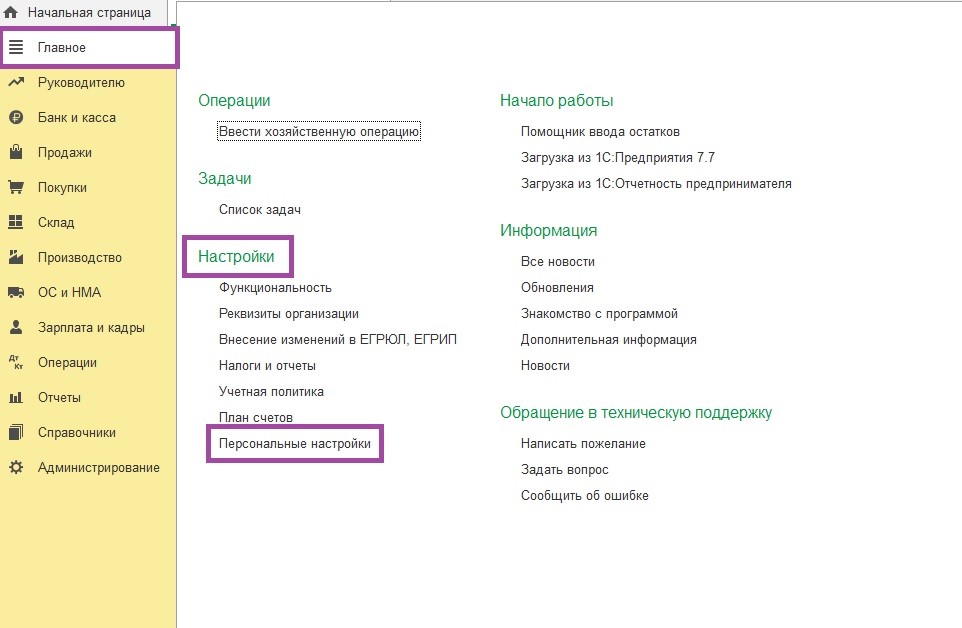
Переключатель нужно перевести в опцию "Другая дата", затем изменить дату на нужную пользователю. Установим дату тридцать первое октября 2019 года. После этого необходимо активировать поле "Записать и сохранить".
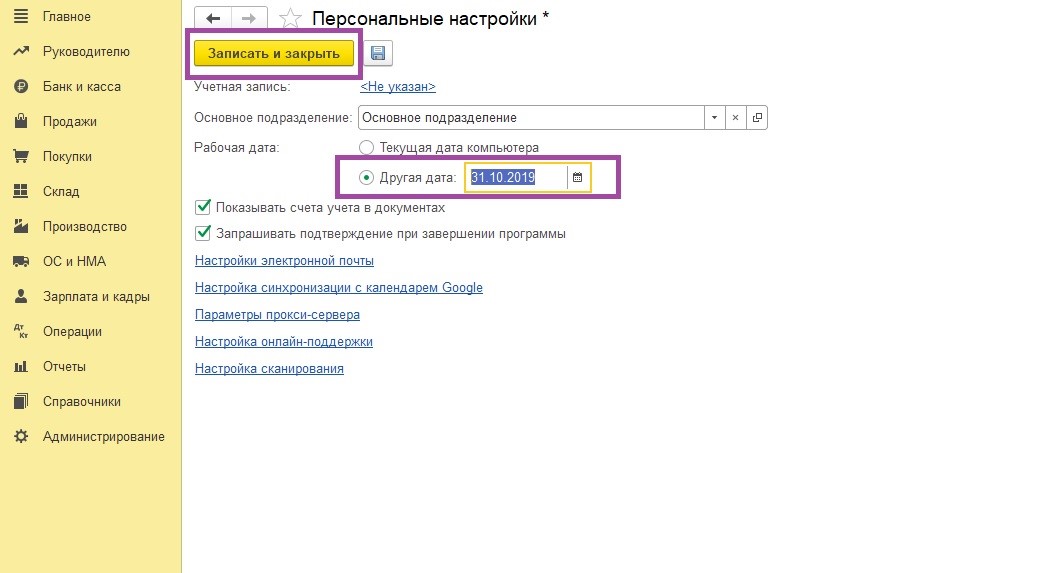
Попробуем создать документ "Реализация услуг". Мы видим, что установленная нами измененная дата - тридцать первое октября 2019 года автоматически проставлена во вкладке "Дата документа".
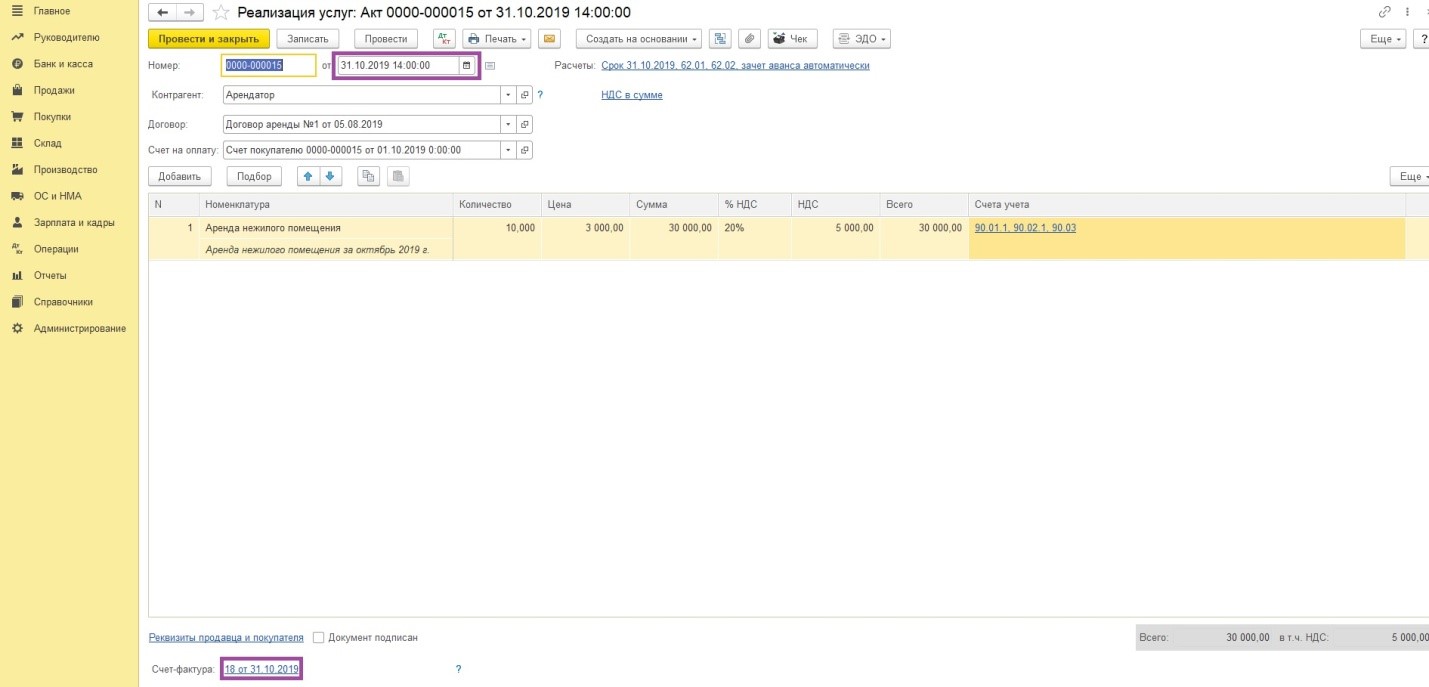
Такая функция не только упрощает работу бухгалтера. В некоторых ситуациях без этой операции совершенно невозможно обойтись. Например, при корректировке неточностей прошлых лет доступ к некоторым заблокированным элементам справочников возможен только при изменении даты. Эти справочники использовались в ранних версиях программы, и недоступны в текущей версии 3.0.
Для примера изучим данные субконто "Расходы по страхованию (до 2017 г.)". В текущей сборке 3.0 этот справочник недоступен и аналитические данные не отражаются. Таким образом, необходимо корректировать текущую дату на любую другую в конце 2016 года, чтобы перенести остатки по неиспользуемой аналитике. Это позволяет вернуть программу "в прошлое", и работать с заблокированными на текущую дату данными.
Разберем подобную операцию в программе 1С:Бухгалтерия версия 3.0
Счет 69.01 Оборотно-сальдовой ведомости, на конец периода, по строке "Расходы по страхованию (до 2017 г.)" имеет в наличии сальдо.
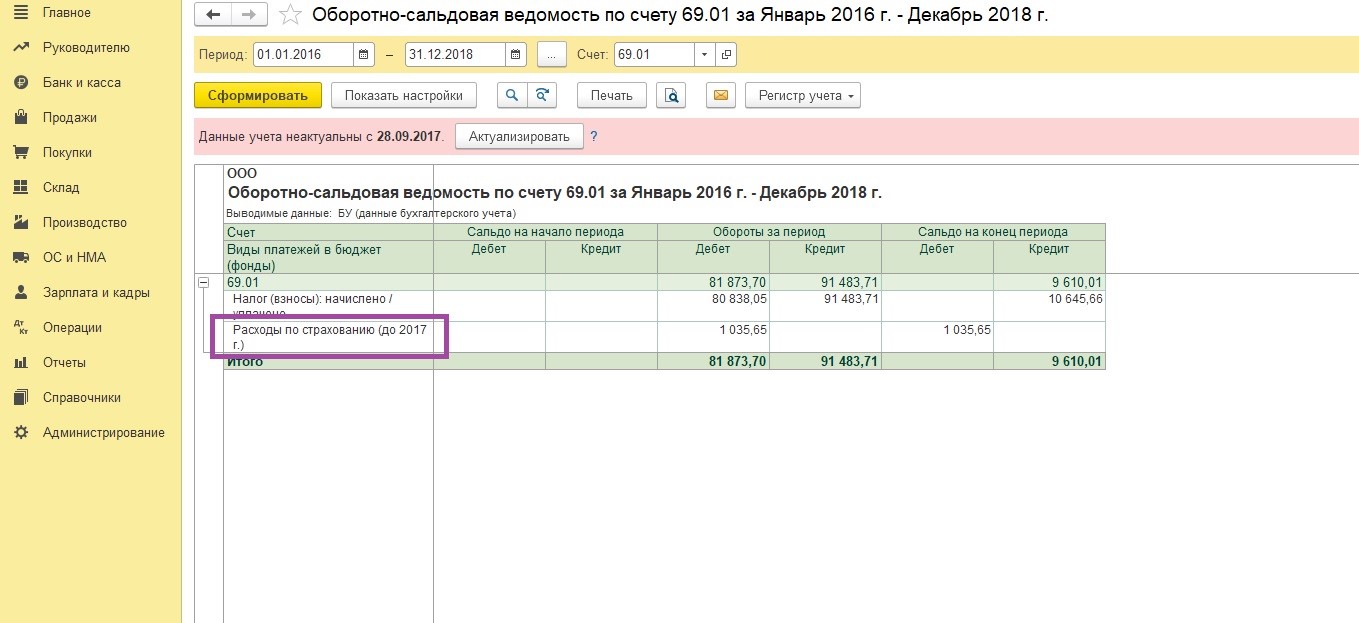
Необходимо совершить следующую операцию - внести во вкладку "Налог (взносы): начислено/уплачено" остаток по неиспользуемой аналитике. Для этого откроем вкладку "Операция" (Операции -Операции, введенные вручную - Создать - Операция). Как видно из примера, программа не позволяет активировать из справочника нужную аналитику.
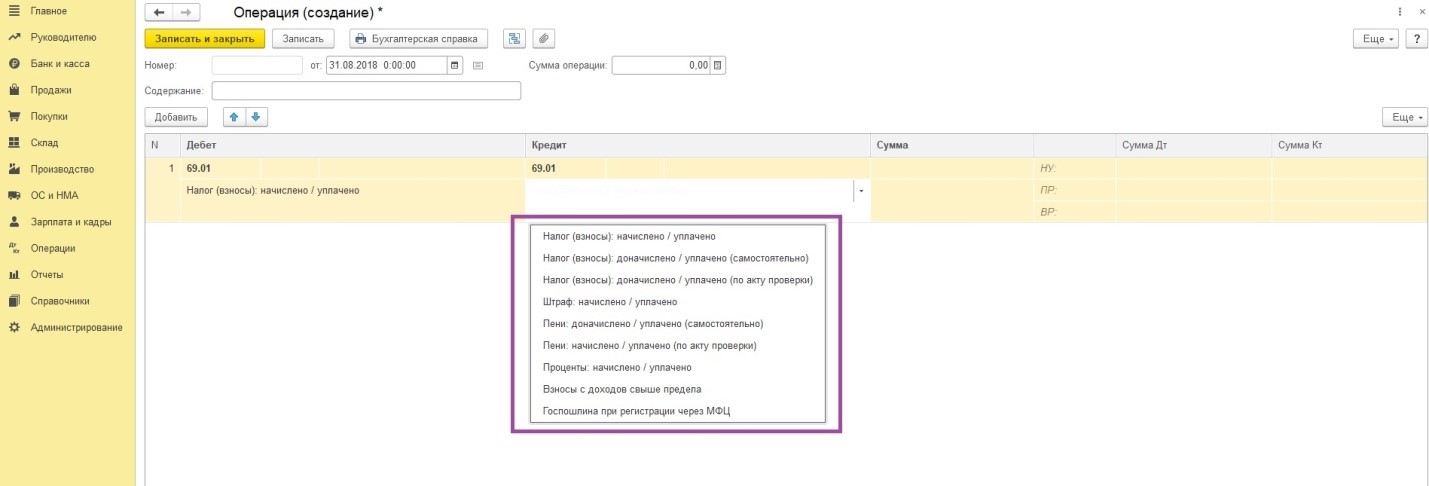
Корректируем рабочую дату во вкладке "Персональные настройки". Установим любую дату не позже тридцать первого декабря 2016 года. Затем активируем функцию "Записать и закрыть".
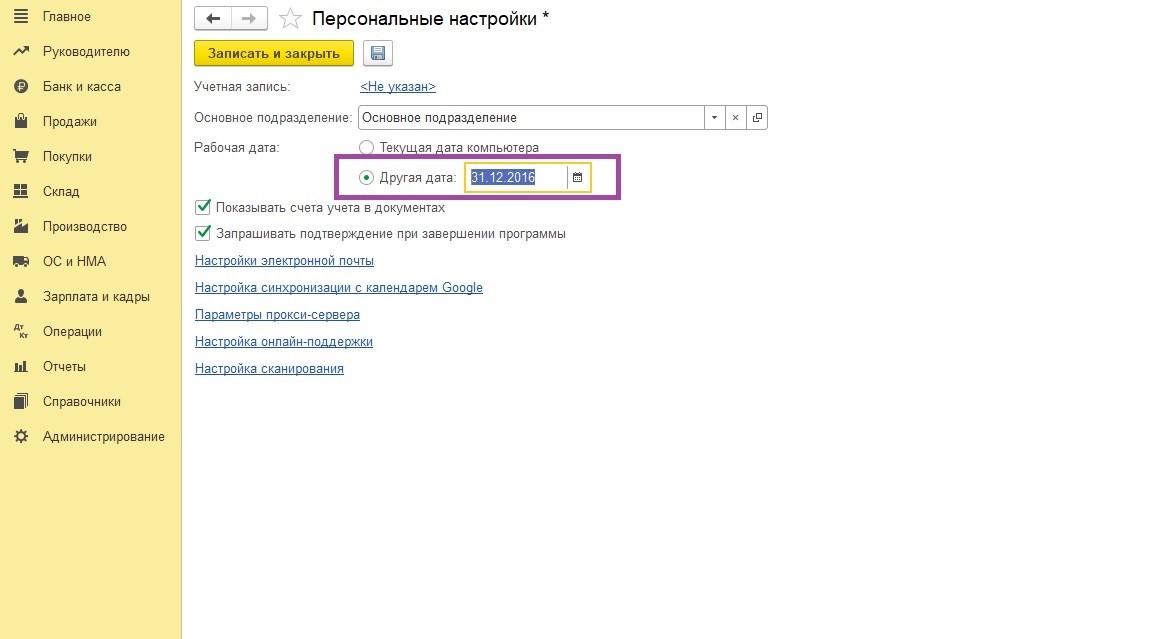
После этих действий стала доступна необходимая аналитика во вкладке "Операция".
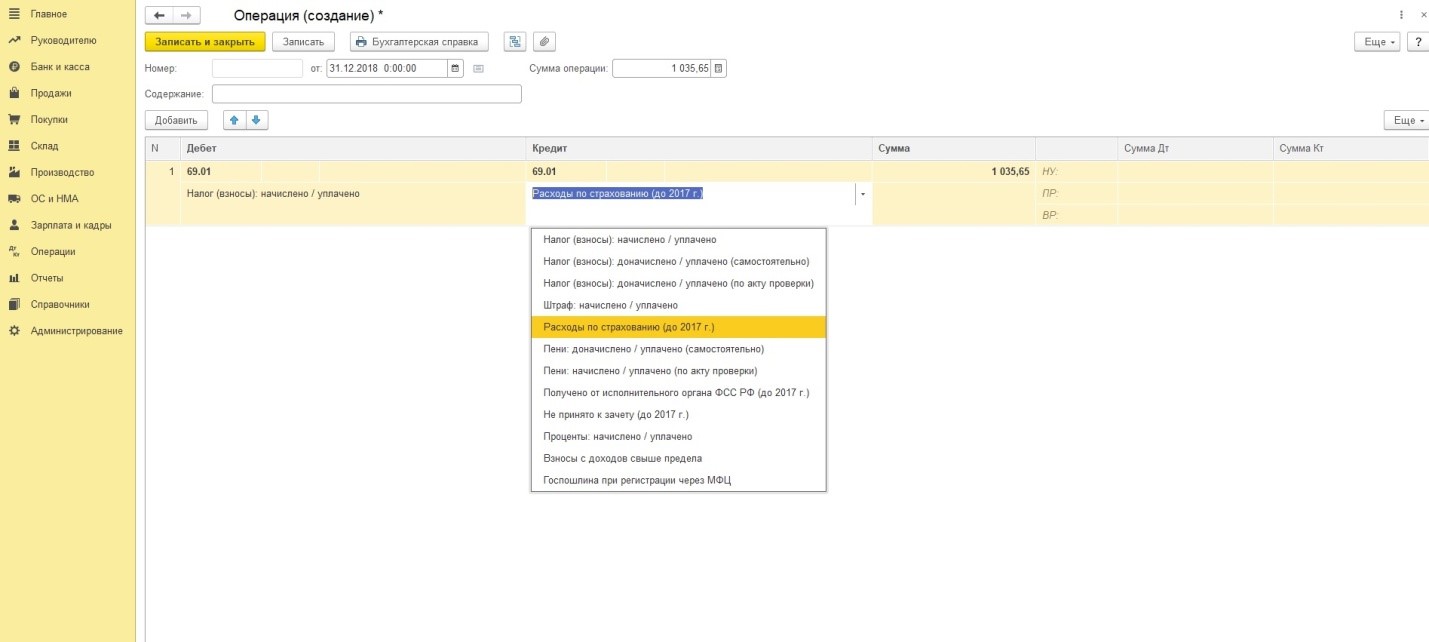
Сформируем Оборотно-сальдовую ведомость счета 69.01 для проверки правильности отображения внесенных изменений. Все перенесено верно - сальдо на конец периода отсутствует.
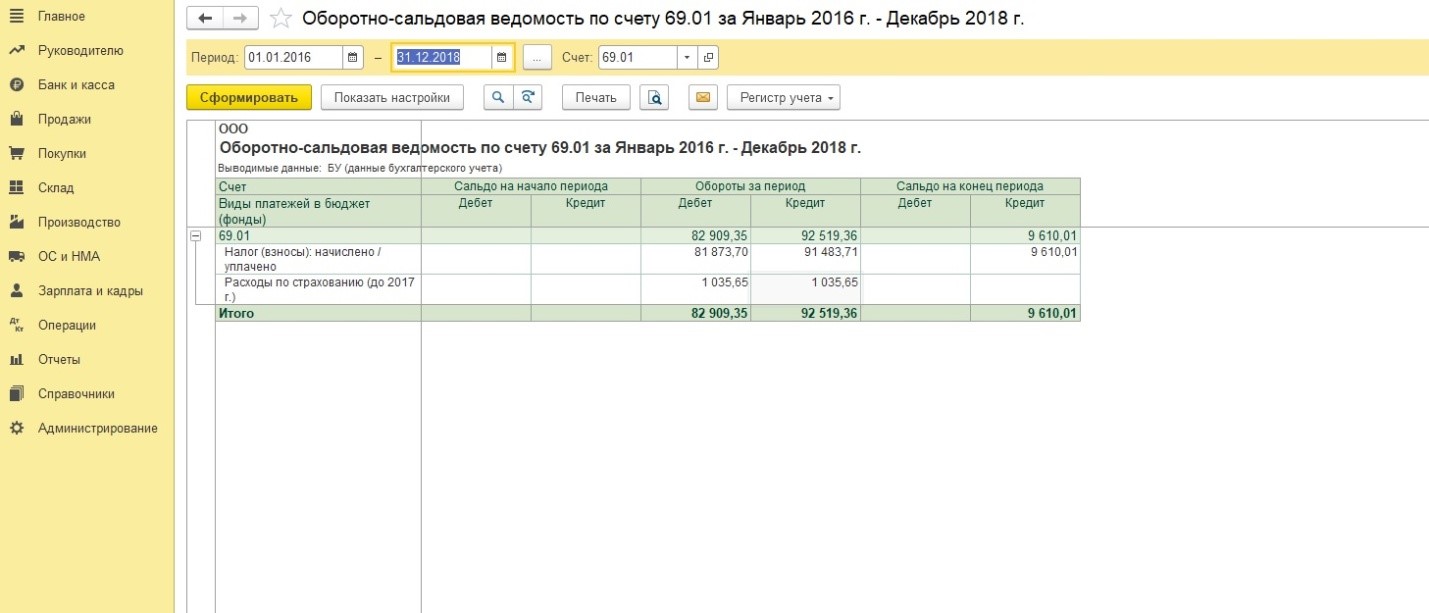
После завершения этих операций необходимо перевести дату на сегодняшнюю, активировав опцию "Текущая дата".
Дата публикации 07.11.2019
Использован релиз 3.1.11
Установка даты запрета изменения данных и различные настройки, связанные с ней, выполняются в разделе Администрирование – Настройки пользователей и прав – раздел "Даты запрета изменения".
Можно выбрать один из вариантов дат запрета:
- "Для всех пользователей" – дата запрета ввода и редактирования прошлых периодов будет одинакова для всех пользователей;
- "По пользователям" – персональная настройка дат запрета ввода и редактирования прошлых периодов для выбранных пользователей.
При выборе варианта "Для всех пользователей" (рис. 1) в поле "Дата запрета" укажите дату запрета изменения данных. По ссылке "Больше возможностей" дату запрета можно выбрать из списка предложенных значений. В разделе "Другие способы указания даты запрета" в поле "Указывать дату запрета" можно выбрать способ "Общая дата" (одна дата запрета задается для всех элементов программы, "По разделам" (для каждого раздела программы ("Зарплата", "Кадровый учет", "НДФЛ" и т.д.) устанавливается своя дата запрета) (рис. 2) или "По разделам и объектам" (даты запрета задаются для разделов с возможностью указания конкретных организаций по кнопке "Подобрать").
При выборе варианта "По пользователям" (рис. 3) по кнопке "Подобрать" можно выбрать конкретного пользователя и установить для него свою дату запрета. Для пользователя в поле "Дата запрета" можно указать "Конец прошлого месяца", установить флажок "Вступает в действие с отсрочкой в" и в поле справа указать количество дней отсрочки. В соответствии с этими настройками пользователь сможет вносить изменения в документы в течение указанных дней после окончания месяца.



Очень часто бывает, что в дальнейшем кто-то из пользователей открыл документ закрытого периода и некорректно вышел из него или даже изменил и перепровел. В результате программа требует восстановить границу последовательности документов закрытого периода. Это означает, что необходимо снова запускать процедуру перепроведения и результат ранее закрытого периода уже может не совпасть с тем, что был отражен в налоговых декларациях, в бухгалтерской отчетности.
Чтобы обезопасить себя от подобных ситуаций, возникает необходимость в установке запрета редактирования в закрытом периоде всех имеющихся данных. После выполнения этой операции, внесение каких-либо корректировок в закрытом периоде станет невозможным.
Где в 1С настраивается дата запрета редактирования
Рассмотрим, где найти и как отредактировать настройки, отвечающие за установление даты запрета внесения изменений в 1С 8.3 Бухгалтерия.
Настройка указанного параметра размещена в блоке Администрирование — Настройки программы — Настройки пользователей и прав — раздел Даты запрета изменения .

Как закрыть период в 1С 8.3
В целях установки даты, позже которой запрещено редактирование данных в 1С, необходимо отметить флажком надпись Даты запрета изменения и внести нужные значения в параметры по ссылке Настроить .

По завершении установки запрета изменений данных в 1С, в заданном интервале становится невозможным внесение корректировок в любых документах, и в том числе в Согласии на обработку персональных данных . Несмотря на то, что существуют документы, на которых ранее была установлена пометка на удаление, процедура удаления станет невозможной после того, как будет установлен запрет изменения данных в 1С.
Стоит отметить, что корректировка статусов счетов, а также информации о наличии оригиналов от поставщиков и документов, подписанных покупателями, останется возможной в журнале документов.

Дата, после указания которой устанавливается запрет на внесение корректировок, проставляется в графе Дата запрета и может охватывать следующие группы пользователей:
- всех имеющихся пользователей;
- конкретный список пользователей, сформированный администратором.
Дата запрета распространяет свое влияние на следующие данные:
- данные, сформированные в учете (раздел Бухгалтерский учет ) — на все виды документов, введенные в информационную базу;
- обработка сведений, содержащих персональные данные — для печатной формы Согласия на обработку персональных данных (справочник Физические лица — кнопка Согласие на обработку ПДн… ).
По умолчанию предусмотрена установка параметра общая дата запрета на внесения корректировок в имеющиеся данные. Однако в 1С также предусмотрена возможность установить определенную дату запрета на корректировку конкретного раздела или объекта учета.

Автоматическая установка запрета изменений
Отличительной особенностью 1С 8.3 является существование возможности не только зафиксировать запрет на редактирование проведенных документов на определенную дату, но и включение ее автоматического обновления в соответствии с заданной настройкой, например, ежеквартально, ежемесячно и т. д.

В случае, когда Дата запрета устанавливается на:
- Конец прошлого года — в момент наступления нового календарного года, запрет установится автоматически последним днем прошедшего года;
- Конец прошлого квартала — в момент наступления нового квартала, запрет установится автоматически на последний день прошедшего квартала;
- Конец прошлого месяца — в момент наступления нового месяца, дата запрета изменения данных в 1С установится автоматически на последний день прошедшего месяца;
В связи с тем, что, как правило, в текущем периоде еще какое-то время производится внесение корректировок данных за прошлый период, в 1С Бухгалтерия 8.3 предусмотрена возможность отсрочки запрета изменений. Для того чтобы воспользоваться данной функцией, потребуется установить период, на протяжении которого будет возможным внесение корректировок в закрываемый период.

Далее рассмотрим как установить запрет даты редактирования в 1С 8.3 Бухгалтерия конкретного раздела или объекта учета.
Запрет только для данных бухгалтерского и налогового учета
На практике встречаются ситуации, когда возникает необходимость установки запрета для данных, формируемых в учете, тогда нужно в графе Другие способы указания даты запрета выбрать параметр Указывать дату запрета — По разделам. В табличной части указать значение Бухгалтерский учет и поставить нужную дату запрета.
Подобным образом производится формирование запрета на внесение корректировок в обработку персональных данных.
Запрет на изменение только по определенной организации
Когда возникает необходимость установить запрет редактирования документов по определенным организациям, необходимо в разделе Другие способы указания даты запрета установить значение Указывать дату запрета — По разделам и объектам.
Табличная часть должна быть заполнена значением Обработка персональных данных, либо Бухгалтерский учет и по кнопке Подобрать выбрать организацию, нуждающуюся в установке запрета. В табличную часть, помимо разделов, попадут выбранные организации, для которых существует возможность указания отдельной даты запрета корректировки данных.

Запрет для конкретных пользователей
В случае, когда требуется назначить запрет на редактирование проведенных документов в 1С только по указанным конкретным пользователям, выбираем вкладку По пользователям , в верхней таблице описываем пользователей, которые нуждаются в настройке запрета.

В нижней табличной части осуществляется настройка запрета внесения изменений для отдельного конкретного пользователя, в зависимости от необходимости, в настройках поля Указывать дату запрета может быть выбран один из следующих вариантов:
Как в 1С 8.3 изменить дату запрета редактирования
Корректировка даты запрета внесения изменений производится аналогично ее установке, только вместо старой даты указывается новая дата запрета.
Как в 1С открыть период для редактирования
Существуют следующие варианты в случае, когда появляется потребность в открытии периода в 1С для внесения корректировок:
- удаление даты по определенным пользователям или по конкретной Организации и т. д.

- удаление запрета внесения корректировок целом.

См. также:
Если Вы еще не подписаны:
Активировать демо-доступ бесплатно →
или
Оформить подписку на Рубрикатор →
После оформления подписки вам станут доступны все материалы по 1С Бухгалтерия, записи поддерживающих эфиров и вы сможете задавать любые вопросы по 1С.
Помогла статья?
Получите еще секретный бонус и полный доступ к справочной системе БухЭксперт8 на 14 дней бесплатно
Похожие публикации
-
.В данной статье мы рассмотрим по какому принципу определяется дата.При увольнении работника организация должна выдать ему справку о заработке.1С Предприятие 8.3. Учебная версия предназначена для обучения работе в.
Карточка публикации
(5 оценок, среднее: 3,40 из 5)

Можно ли убрать отображение даты на начальной странице 1С или выставить другую дату, которая отличается от текущей?
На Начальной странице программы всегда отображается актуальная текущая дата. При этом можно:
- изменить текущую дату в параметрах операционной системы компьютера, где установлена база;
- выбрать отображение информации на Начальной странице без даты.
Настройка параметров операционной системы
Пошаговая инструкция настройки даты в параметрах операционной системы:

Теперь в окне Начальной страницы будет показана выставленная в настройках дата.

Настройка начальной страницы
При необходимости можно выбрать информацию без даты на Начальной странице .
Пошаговая инструкция Настройки начальной страницы :

- Вызовите команду Настройки начальной страницы : Главная панель — меню Сервис и настройки — Настройки — Настройка начальной страницы .
- В окне Настройки начальной страницы удалите текущие настройки по кнопке Удалить и выберите из доступных форм для отображения Информационный центр, как показано на рисунке.
По кнопке ОК сохраните изменения. После этого на Начальной странице не будет отображаться дата.


БухЭксперт8 не рекомендует полностью удалять все настройки на Начальной странице . При удалении всех данных из Настройки начальной панели вид рабочего окна при загрузке будет иметь пустой вид.
Помогла статья?
Получите еще секретный бонус и полный доступ к справочной системе БухЭксперт8 на 14 дней бесплатно
Похожие публикации
-
У вас нет доступа на просмотр Чтобы получить доступ:Оформите коммерческую.У вас нет доступа на просмотр Чтобы получить доступ:Оформите коммерческую...
Карточка публикации
(6 оценок, среднее: 5,00 из 5)
Данную публикацию можно обсудить в комментариях ниже.Обратите внимание! В комментариях наши кураторы не отвечают на вопросы по программам 1С и законодательству.
Задать вопрос нашим специалистам можно по ссылке >>
Добавить комментарий Отменить ответ
Для отправки комментария вам необходимо авторизоваться.
Вы можете задать еще вопросов
Доступ к форме "Задать вопрос" возможен только при оформлении полной подписки на БухЭксперт8
Вы можете оформить заявку от имени Юр. или Физ. лица Оформить заявкуНажимая кнопку "Задать вопрос", я соглашаюсь с
регламентом БухЭксперт8.ру >>
Как не попасть в ловушку, работая с контрагентами из ЕАЭС
[17.11.2021 запись] Практический переход на ФСБУ 6 и ФСБУ 26 в 1С
Переход на ФСБУ 6/2020 «Основные средства» в 1С по альтернативному алгоритму
Изменения в 2021 году, о которых нужно знать бухгалтеру
[11.10.2021 запись] Учет ОС по-новому: ФСБУ 6/2020, ФСБУ 26/2020, ФСБУ 25/2018
[29.10.2021 запись] Пообъектный учет ОС и подходы к определению и пересмотру СПИ
Спасибо! Очень ценно полезно нужно! Буду еще неоднократно обращаться к этому семинару для изучения этой темы.

Можно ли убрать отображение даты на начальной странице 1С или выставить другую дату, которая отличается от текущей?
На Начальной странице программы всегда отображается актуальная текущая дата. При этом можно:
- изменить текущую дату в параметрах операционной системы компьютера, где установлена база;
- выбрать отображение информации на Начальной странице без даты.
Настройка параметров операционной системы
Пошаговая инструкция настройки даты в параметрах операционной системы:

Теперь в окне Начальной страницы будет показана выставленная в настройках дата.

Настройка начальной страницы
При необходимости можно выбрать информацию без даты на Начальной странице .
Пошаговая инструкция Настройки начальной страницы :

- Вызовите команду Настройки начальной страницы : Главная панель — меню Сервис и настройки — Настройки — Настройка начальной страницы .
- В окне Настройки начальной страницы удалите текущие настройки по кнопке Удалить и выберите из доступных форм для отображения Информационный центр, как показано на рисунке.
По кнопке ОК сохраните изменения. После этого на Начальной странице не будет отображаться дата.


БухЭксперт8 не рекомендует полностью удалять все настройки на Начальной странице . При удалении всех данных из Настройки начальной панели вид рабочего окна при загрузке будет иметь пустой вид.
Помогла статья?
Получите еще секретный бонус и полный доступ к справочной системе БухЭксперт8 на 14 дней бесплатно
Похожие публикации
-
У вас нет доступа на просмотр Чтобы получить доступ:Оформите коммерческую.У вас нет доступа на просмотр Чтобы получить доступ:Оформите коммерческую...
Карточка публикации
(6 оценок, среднее: 5,00 из 5)
Данную публикацию можно обсудить в комментариях ниже.Обратите внимание! В комментариях наши кураторы не отвечают на вопросы по программам 1С и законодательству.
Задать вопрос нашим специалистам можно по ссылке >>
Добавить комментарий Отменить ответ
Для отправки комментария вам необходимо авторизоваться.
Вы можете задать еще вопросов
Доступ к форме "Задать вопрос" возможен только при оформлении полной подписки на БухЭксперт8
Вы можете оформить заявку от имени Юр. или Физ. лица Оформить заявкуНажимая кнопку "Задать вопрос", я соглашаюсь с
регламентом БухЭксперт8.ру >>
Как не попасть в ловушку, работая с контрагентами из ЕАЭС
[17.11.2021 запись] Практический переход на ФСБУ 6 и ФСБУ 26 в 1С
Переход на ФСБУ 6/2020 «Основные средства» в 1С по альтернативному алгоритму
Изменения в 2021 году, о которых нужно знать бухгалтеру
[11.10.2021 запись] Учет ОС по-новому: ФСБУ 6/2020, ФСБУ 26/2020, ФСБУ 25/2018
[29.10.2021 запись] Пообъектный учет ОС и подходы к определению и пересмотру СПИ
Спасибо! Очень ценно полезно нужно! Буду еще неоднократно обращаться к этому семинару для изучения этой темы.
Читайте также:


